电脑屏幕黄色怎么调回来的 电脑屏幕突然变黄怎么调整
更新时间:2024-01-30 12:50:00作者:jiang
电脑屏幕是我们日常工作和生活中不可或缺的工具,但有时候我们可能会遇到电脑屏幕突然变黄的情况,这个问题可能会给我们的使用体验带来一些不便,但幸运的是,我们可以通过一些简单的调整来解决这个问题。下面我将为大家介绍一些方法,帮助我们将电脑屏幕调整回正常的状态,恢复清晰的显示效果。无论是因为误操作还是其他原因导致屏幕变黄,希望本文能够帮助到大家解决这个问题。
操作方法:
1.首先打开Windows设置,点击进入“系统”选项。
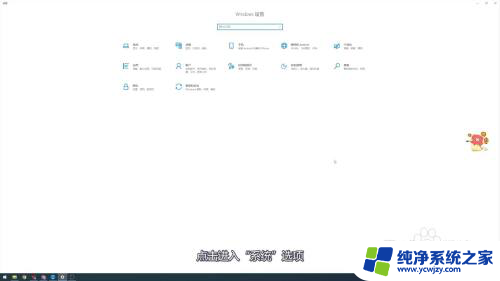
2.在系统界面中,可以看到夜间模式处于开启状态。将它关闭即可。
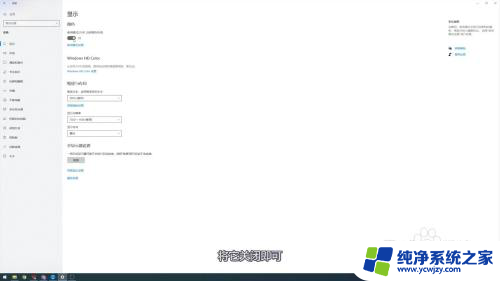
3.如果不想再次屏幕变黄,点击“夜间模式设置”选项。
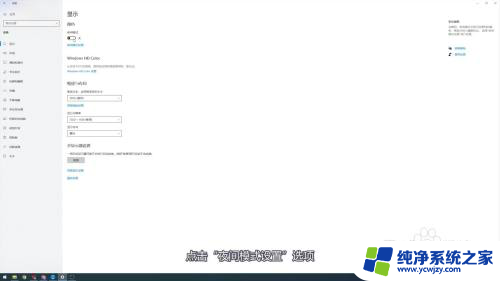
4.最后将计划下的按钮关闭即可。

以上是如何调整电脑屏幕的黄色色调的全部内容,如果还有不清楚的用户,可以参考以上小编的步骤进行操作,希望对大家有所帮助。
电脑屏幕黄色怎么调回来的 电脑屏幕突然变黄怎么调整相关教程
- 电脑屏幕突然变色怎么调整 怎样调整电脑屏幕颜色为原来的状态
- 抖音突然屏幕变黄了怎么回事 抖音画质变黄怎么恢复
- 电脑屏幕变色发绿怎么恢复 电脑屏幕颜色异常怎么调整
- 电脑屏幕红色怎么调回正常 电脑屏幕变红色原因是什么
- 电脑屏幕反过来怎么调回去 电脑屏幕倒置怎么调回来
- 电脑灰屏怎么调回来 Windows 10系统屏幕颜色怎么变为灰色
- 电脑显示器变红色了怎么调整 电脑屏幕突然变成红色是什么原因
- 电脑颜色变红了怎么调回正常 电脑屏幕颜色怎么调整到原来的状态
- 台式电脑屏幕大小怎么调整 电脑屏幕的尺寸怎么调整
- 屏幕字体突然变大了怎么缩小 电脑桌面字体变大了怎么调整回来
- 如何删除桌面上的小艺建议
- 为什么连接不上airpods
- 小米平板怎么连接电容笔
- 如何看电脑是百兆网卡还是千兆网卡
- 省电模式关闭
- 电脑右下角字体图标不见了
电脑教程推荐
win10系统推荐